Hvordan koble en PS3-kontroller til en PC
Hva du bør vite
- Løpe ScpToolkit Setup.exe og velg Kjør Driver Installer. Kryss av Installer DualShock 3-driveren og fjern merket Installer DualShock 4-driveren.
- Plukke ut Velg DualShock 3-kontrollere å installere, velg kontrolleren din, og velg deretter Installere.
- Hvis du bruker en Bluetooth-dongle, sjekk Installer Bluetooth-driveren, og velg deretter Velg Bluetooth-dongler å installere nedtrekksmenyen.
Denne artikkelen forklarer hvordan du kobler til og bruker en PS3s DualShock 3-kontroller med en PC, med eller uten Bluetooth-dongle, slik at du kan spille spill på Steam uten mus og tastatur. Vi dekker datamaskiner med Windows 10, Windows 8, Windows 7 eller macOS.
Hvordan koble en PS3-kontroller til en PC
I tillegg til DualShock 3-kontrolleren og PC-en, trenger du en mini-USB-kabel og følgende filer:
- ScpToolkit
- Microsoft .NET Framework 4.5
- Microsoft Visual C++ 2010 Redistribuerbar pakke
- Microsoft Visual C++ 2013 kjøretid
- Microsoft DirectX kjøretid
- Xbox 360-kontrollerdriver (bare nødvendig for Windows 7)
Når du har satt sammen alt du trenger, er dette hva du skal gjøre:
Hvis DualShock 3-kontrolleren din er sammenkoblet med en PS3, kobler du først PS3 fra strømkilden, ellers kan det forårsake synkroniseringskonflikter.
-
Koble DualShock 3 til PC-en din via en mini-USB-kabel.
Hvis datamaskinen din ikke har innebygd blåtann støtte, koble til din trådløse Bluetooth-dongel.
-
Last ned og kjør ScpToolkit Setup.exe. Den skal automatisk laste ned alle de andre filene den trenger, så bare følg alle instruksjonene.

-
Hvis du bruker Windows 7, last ned og installer Xbox 360-kontrollerdriverne.
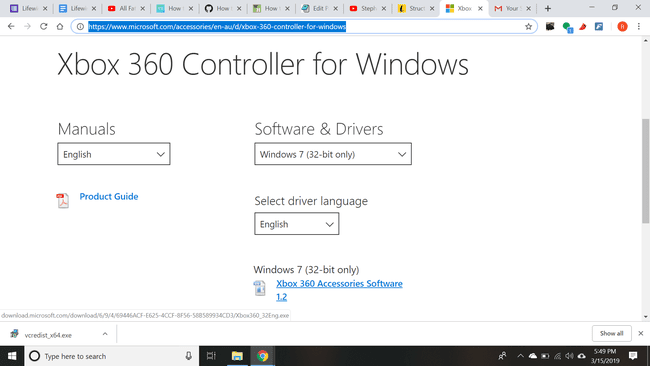
-
Etter at ScpToolkit er ferdig med oppsettet, velg den store grønne knappen ovenfor Kjør Driver Installer på vinduet som dukker opp.

-
På neste skjerm, sørg for at boksene ved siden av Installer DualShock 3-driveren og Installer Bluetooth-driveren er merket av (hvis du har en Bluetooth-dongle koblet til).
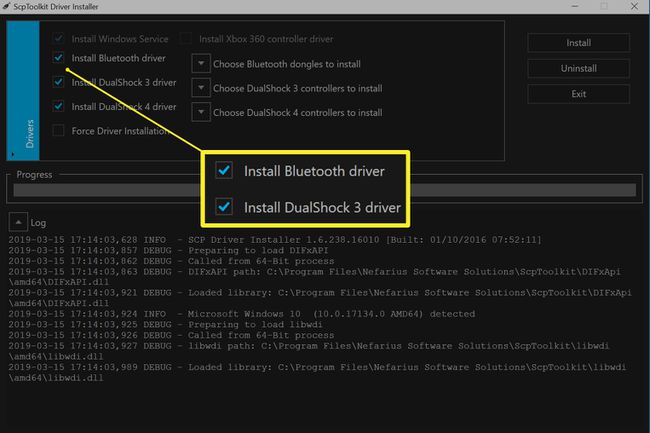
Fjern merket Installer DualShock 4-driveren (og fjern merket Installer Bluetooth-driveren hvis du ikke har en Bluetooth-dongle).
-
Velg pilen ved siden av Velg DualShock 3-kontrollere å installere og velg din PlayStation 3-kontroller fra rullegardinmenyen.

Hvis du kobler til en Bluetooth-dongle, velger du pilen ved siden av Velg Bluetooth-dongler å installere og velg din Bluetooth-enhet fra rullegardinmenyen.
Plukke ut Installere. Når du er ferdig, velg Exit.
ScpToolkit Settings Manager vil da vises i systemstatusfeltet. Velg den for å legge til en annen enhet.
Slik bruker du PS3-kontrolleren med datamaskinen
Når den er installert riktig, skal DualShock 3 automatisk fungere med Steam-klienten og alle PC-spill som støtter gamepads. Du kan kanskje justere kontrollinnstillingene for individuelle spill, men datamaskinen din vil gjenkjenne PS3-kontrolleren som en Xbox-kontroller, så husk det når du justerer knappemapping. Når du er ferdig med å spille, slå av DualShock ved å holde nede PSknapp på midten av kontrolleren.

ScpToolkit må kjøre for at DualShock 3-kontrolleren skal fungere på PC-en din.
Slik bruker du en trådløs PS3-kontroller med en PC via Bluetooth
Å bruke din PS3-kontroller trådløst trenger du enten en PC med innebygd Bluetooth-kompatibilitet eller en Bluetooth-dongle koblet til. Du må koble til kontrolleren før du kan spille trådløst. Etter at du har koblet fra kontrolleren, skal den automatisk synkroniseres med PC-en din via Bluetooth hvis de riktige driverne er installert.
Hvordan koble en PS3-kontroller til en Mac
Å bruke en DualShock 3-kontroller med en Mac er mye enklere enn å koble den til en PC fordi de nødvendige driverne allerede finnes i OS X Snow Leopard og nyere. Men å sette opp trådløs tilkobling krever noen ekstra trinn.
Hvis du har den nyeste versjonen av macOS, kan du hoppe over trinn 7-10 nedenfor, ettersom prosessen har blitt mer strømlinjeformet.
Hvis DualShock 3-kontrolleren din er sammenkoblet med en PS3, kobler du først PS3 fra strømkilden, ellers kan det forårsake synkroniseringskonflikter.
-
Tilbakestill PS3-kontrolleren ved å sette inn en binders i det lille hullet under L2knapp på baksiden av DualShock 3.

Sony -
Velg fra Apple-menyen på Mac-en Systemvalg > blåtann og slå på Bluetooth.
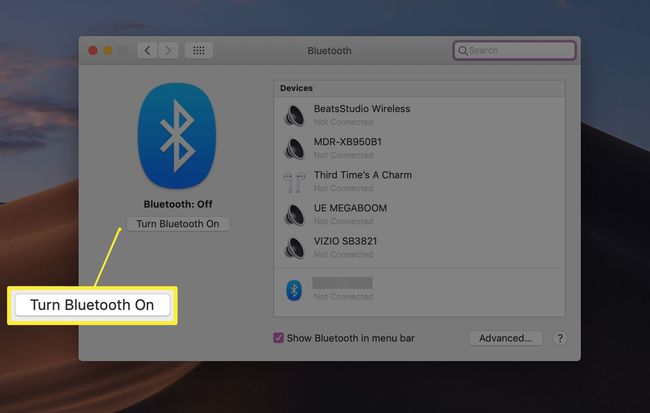
Koble kontrolleren til Mac-en med en USB-kabel.
Hold nede PSknapp på kontrolleren i 1-3 sekunder til du ser de røde lysene på toppen av DualShock 3 blinke.
Koble kontrolleren fra Mac-en.
Klikk på + ikonet i Systemvalg menyen, og velg deretter Bluetooth-oppsettassistent.
Når du blir bedt om en tilgangskode, tast inn 0000 og velg Aksepterer.
Lukk assistenten og velg PLAYSTATION3-kontroller i Bluetooth-listen i Systemvalg.
Velg utstyr ikon og velg Legg til i favoritter og Oppdateringstjenester.
Deaktiver Macens Bluetooth og vent et sekund.
Aktiver Bluetooth igjen og vent et sekund til. DualShock 3 skal nå fungere med spill som støtter kontrollere.
